美的空调代码是什么意思?如何查询美的空调故障代码?
26
2024-11-23
随着科技的不断进步,笔记本电脑已经成为我们生活中必不可少的工具之一。然而,在使用笔记本电脑的过程中,有时我们会遇到笔记本无声音的问题,这给我们的工作和娱乐带来了一定的困扰。为了帮助大家解决这一问题,本文将介绍一些有效的方法来恢复笔记本电脑的声音。
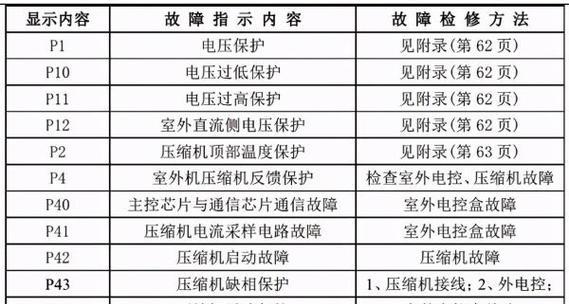
检查音量设置是否正确
1.调整系统音量
如果笔记本电脑没有声音,首先要检查系统音量设置是否正确。点击任务栏上的音量图标,确保音量滑块处于适当位置。
2.检查应用程序音量
有时候应用程序的音量设置可能较低或被静音了。在应用程序运行时,点击音量图标,确认应用程序的音量设置正确。
检查音频驱动程序是否正常
1.查看设备管理器
打开设备管理器,检查“声音、视频和游戏控制器”选项下的驱动程序是否正常工作。如果有黄色感叹号或问号的标记,表明驱动程序有问题,需要更新或重新安装。
2.更新音频驱动程序
前往笔记本电脑制造商的官方网站,下载并安装最新版本的音频驱动程序。安装完成后,重启电脑,检查声音是否恢复。
检查插孔和插头是否松动
1.检查耳机插孔
如果你使用了耳机或外接音箱,先检查插孔是否松动或损坏。有时候插孔没有插紧或被灰尘覆盖,都会导致声音无法输出。
2.检查插头
确保插头连接正常,没有松动或脏污。有时候插头没有完全插入笔记本电脑的音频插孔,会导致声音无法传输。
检查音频线缆是否损坏
1.更换音频线缆
如果外接音箱或耳机使用了音频线缆,检查线缆是否有明显的损坏,如断裂、剥离等。若有损坏,应及时更换。
2.测试其他设备
将音频线缆连接到其他设备上,如手机或MP3播放器,检查声音是否正常。如果其他设备正常工作,那么问题可能出在笔记本电脑上。
检查操作系统是否有故障
1.运行音频故障排除向导
在控制面板中搜索“音频故障排除”,运行该向导进行检测和修复。
2.重置操作系统
如果以上方法都没有解决问题,可以尝试重置操作系统。这将清除操作系统中的错误设置,有助于恢复声音。
检查硬件故障
1.检查扬声器
如果以上方法都无效,可以尝试检查扬声器是否损坏。连接耳机或外接音箱,检查声音是否正常输出。若正常输出,可能是笔记本电脑内部扬声器出现问题。
2.寻求专业帮助
如果以上方法都无法解决问题,建议寻求专业的笔记本维修服务,让专业技术人员来排除故障。
当我们的笔记本电脑遭遇无声音的问题时,我们不必感到绝望。通过逐步检查和尝试各种方法,我们通常能够找到并解决问题。希望本文提供的方法和技巧能够帮助大家恢复笔记本电脑的声音,让我们的工作和娱乐更加畅快。
现代人生活离不开电脑,而电脑的声音是使用过程中的重要组成部分。但有时我们可能会遇到笔记本没有声音的问题,这给我们的使用体验带来了一定的困扰。当笔记本没有声音时,我们应该如何解决呢?
检查声音设置
1.检查音量设置:打开控制面板,点击“声音”选项,确保音量没有被静音或调至最低。
2.检查默认设备:在“声音”选项卡中,选择默认播放设备,确保选择正确的音频输出设备。
更新驱动程序
1.打开设备管理器:右击“我的电脑”,选择“属性”,点击“设备管理器”。
2.展开“声音、视频和游戏控制器”选项,并找到笔记本的声卡驱动程序。
3.右击驱动程序,选择“更新驱动程序软件”,按照提示进行驱动程序更新。
检查硬件连接
1.检查扬声器线缆:确保扬声器线缆与笔记本连接良好,没有松动或损坏。
2.检查耳机连接:如果使用耳机,请确保耳机插孔没有灰尘或异物,且耳机线没有损坏。
检查杀毒软件
1.关闭杀毒软件:有时杀毒软件会干扰音频设备的正常工作。暂时关闭杀毒软件,然后检查声音是否恢复。
2.更新杀毒软件:如果关闭杀毒软件后声音恢复正常,建议更新杀毒软件或更换其他可靠的杀毒软件。
重置音频设置
1.打开“运行”窗口:按下Win+R组合键,输入“mmsys.cpl”,并按回车键。
2.在“音频”选项卡中,点击“还原默认设置”按钮,并按照提示进行操作。
重启笔记本
1.关闭笔记本:点击“开始”按钮,选择“关闭”或“重新启动”。
2.等待数分钟后,再次开启笔记本,检查声音是否恢复。
联系售后服务
1.若以上方法均无效,可能是硬件故障引起的。此时建议联系笔记本售后服务,寻求专业维修帮助。
当笔记本没有声音时,我们可以通过检查声音设置、更新驱动程序、检查硬件连接、检查杀毒软件、重置音频设置以及重启笔记本等方法进行排除和修复。如果这些方法无效,需要联系售后服务进行专业维修。希望本文能够帮助到遇到类似问题的读者们。
版权声明:本文内容由互联网用户自发贡献,该文观点仅代表作者本人。本站仅提供信息存储空间服务,不拥有所有权,不承担相关法律责任。如发现本站有涉嫌抄袭侵权/违法违规的内容, 请发送邮件至 3561739510@qq.com 举报,一经查实,本站将立刻删除。